您现在的位置是:首页 > CAD画图 > CAD画图
中望CAD中设置图层的方法
![]() 本文转载来源:zwcad.com zwsoft.cn 中望CAD官方教程.如果作者或相关权利人不同意转载,请跟我们联系,我们立即删除文章。2021-05-08
本文转载来源:zwcad.com zwsoft.cn 中望CAD官方教程.如果作者或相关权利人不同意转载,请跟我们联系,我们立即删除文章。2021-05-08
简介CAD中设置图层的方法 CAD中设置图层的方法 对于CAD软件来说,对图层的理解与设置非常的重要,因为不同的图层,能够体现不同的意义,设置图层是用户或者设计者绘制图形的首要步骤,
CAD中设置图层的方法
CAD中设置图层的方法
对于CAD软件来说,对图层的理解与设置非常的重要,因为不同的图层,能够体现不同的意义,设置图层是用户或者设计者绘制图形的首要步骤,今天小编带大家来看看设置图层的步骤。
方法/步骤
1.我们首先在工具栏中找到我们的图层,双击图层打开,一般的我们只有一个图层。
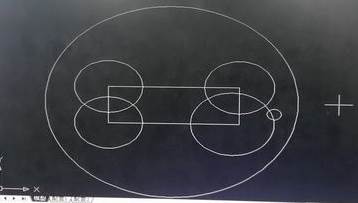
2.点击一下新建图层的选项,添加了一个新的图层,给图层添加一个名称(自己的习惯为主)。


3.设置颜色,直接双击颜色,选择你想要的颜色。

4.接着双击一下线型,选择你想要的线型,如果没有找到你想要的线型,可以点击加载,加载需要的线型。
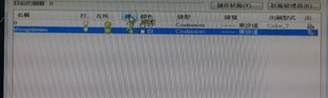

5.接下来设置线宽,双击后可以选择不同的线宽,点击CAD下方的显示线宽。

6.与上面同样的方法,我们可以添加第二个图层,根据自己的需要来设置。
点击排行
 CAD多种快速移动图形的方法
CAD多种快速移动图形的方法










